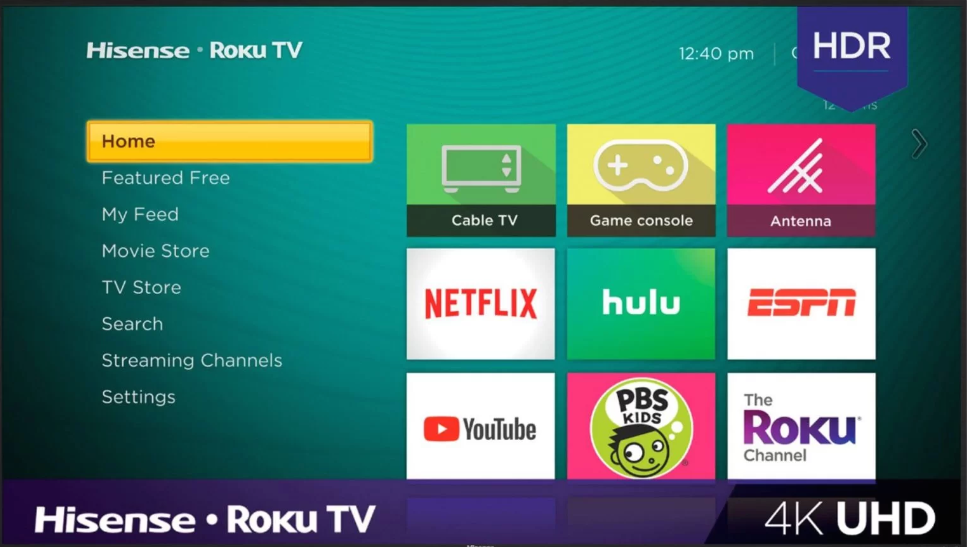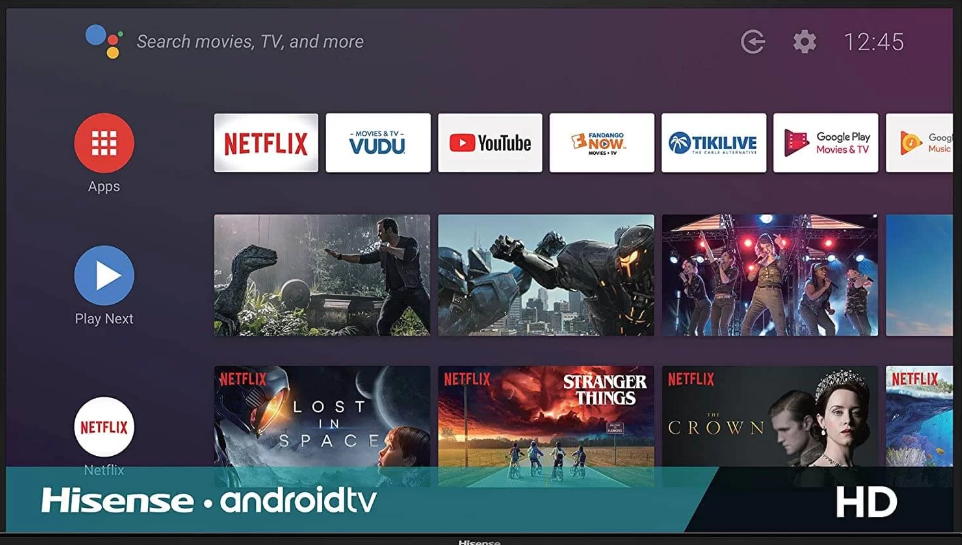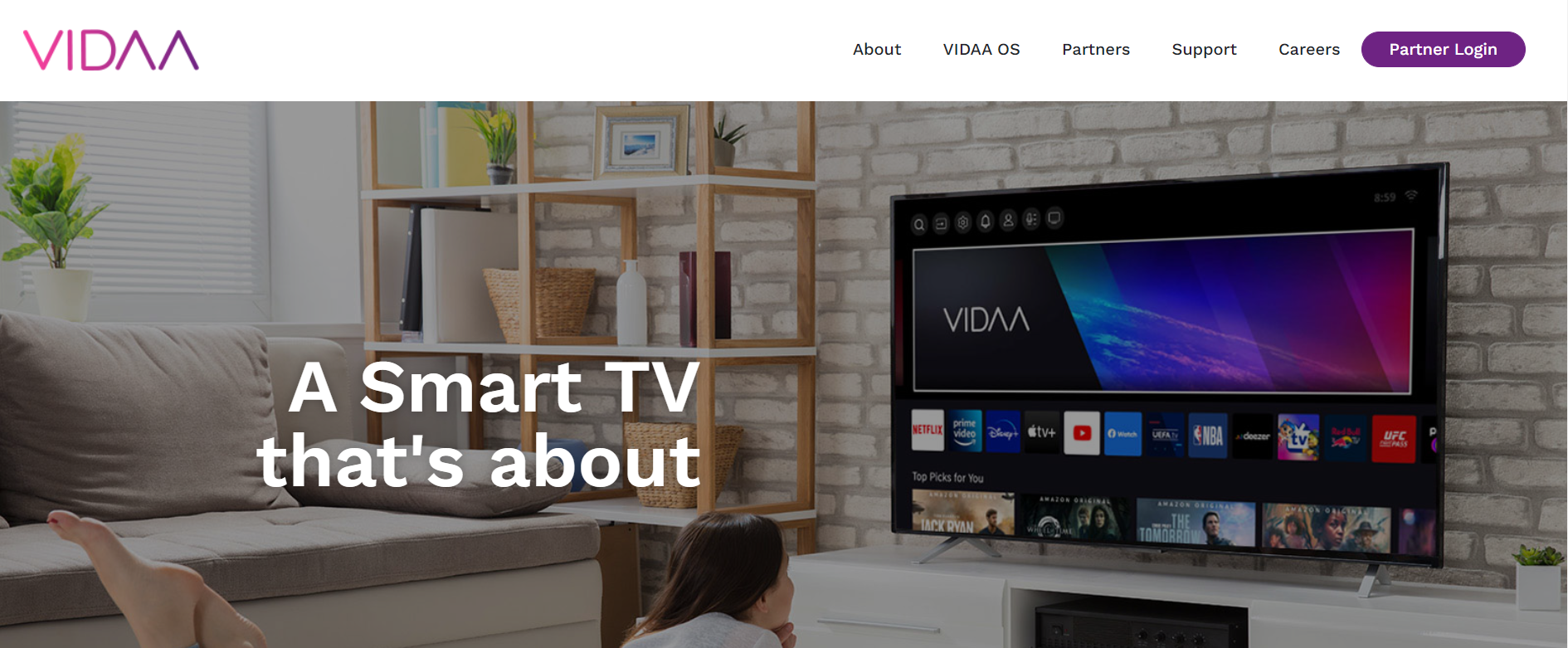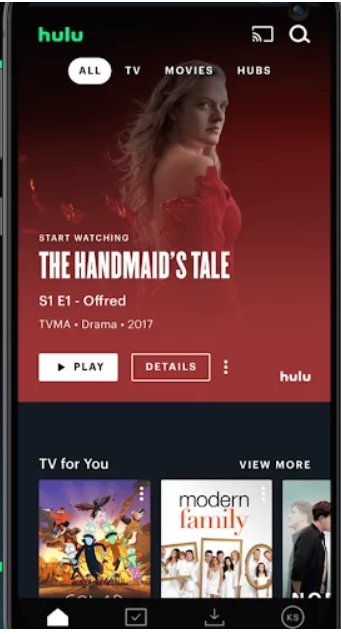Als u op zoek bent naar Hulu op Hisense Smart TV, bent u hier aan het juiste adres. In deze blogpost laten we u zien hoe u Hulu aan uw Hisense Smart TV kunt toevoegen.
We zullen ook enkele tips geven over hoe u het meeste uit uw Hulu-ervaring kunt halen. Dus of u nu een nieuwe Hulu-gebruiker bent of een ervaren gebruiker, lees verder voor handige tips.
Wat is Hulu en hoe werkt het?

Hulu is een op abonnementen gebaseerde streamingdienst die door advertenties ondersteunde on-demand inhoud van televisieprogramma's, films en webseries aanbiedt. Het is een van de meest populaire streamingdiensten in de Verenigde Staten.
De bibliotheek van Hulu bevat inhoud van netwerken zoals ABC, NBC, Fox en Cartoon Network. abonnees kunnen programma's en films met of zonder advertenties bekijken.
Hulu biedt ook een live tv-optie, waarmee gebruikers live en on-demand televisieprogramma's van meer dan 60 kanalen kunnen streamen.
De advertentie-ondersteunde abonnementen van Hulu beginnen bij $ 5.99 per maand en het advertentievrije abonnement begint bij $ 11.99 per maand. Het live tv-abonnement begint bij $ 39.99 per maand.
Hoe werkt Hulu?
Hulu werkt door inhoud via internet naar uw apparaat te streamen. Je kunt Hulu op je computer, telefoon, tablet of streamingapparaat bekijken zoals een Roku or Amazon Fire TV Stick.
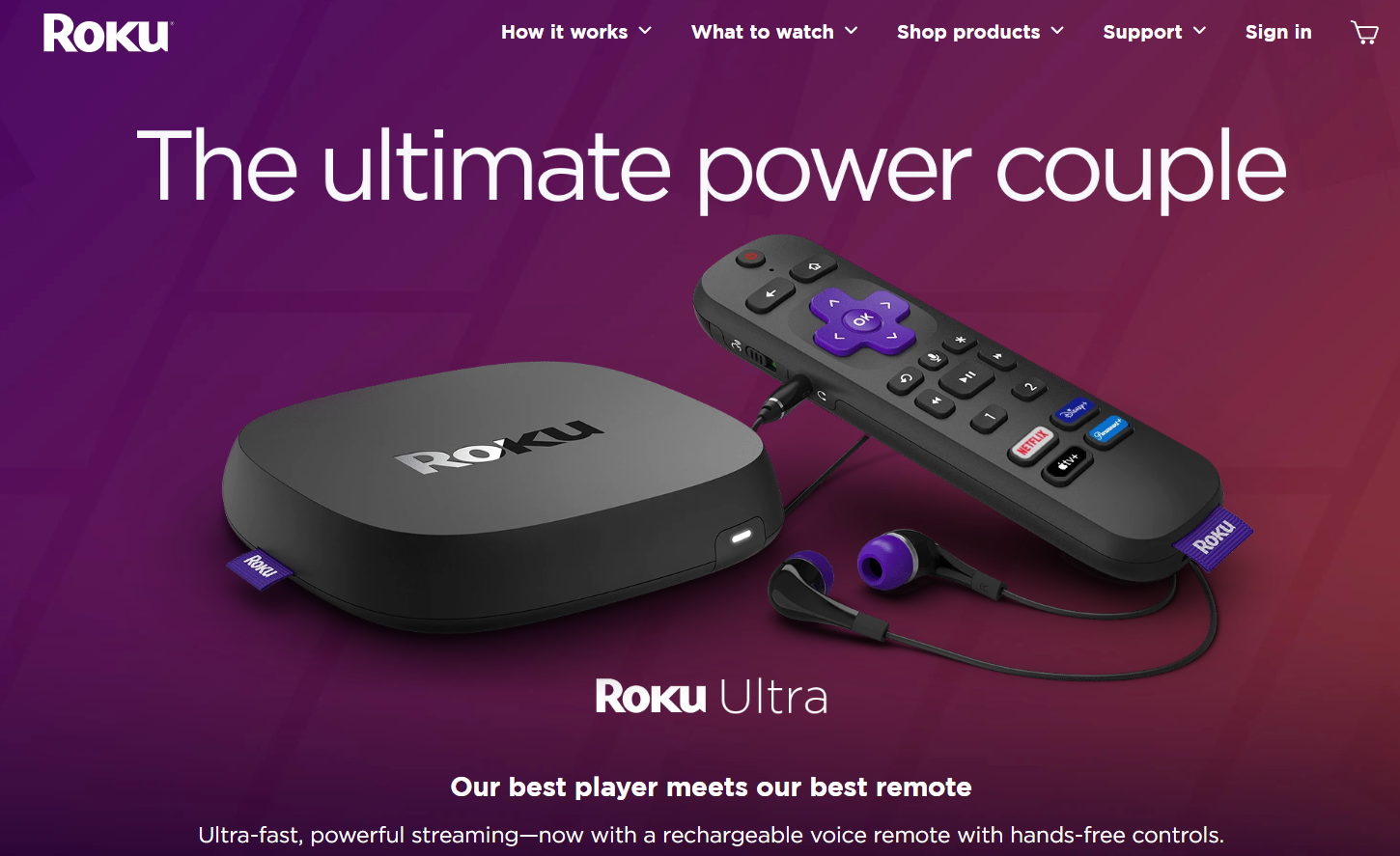
Om Hulu te kijken, moet je je aanmelden voor een abonnement en vervolgens de app downloaden op je apparaat. Nadat je bent ingelogd, kun je door de Hulu-bibliotheek bladeren en series en films gaan kijken.
Als je een live tv-abonnee bent, kun je kanalen als ABC, NBC, Fox en ESPN live bekijken terwijl ze worden uitgezonden. U kunt ook shows en films opnemen om later te bekijken.
Wat is Hisense Smart TV?
Hisense smart-tv's zitten boordevol de nieuwste technologie en functies, waardoor ze tot de meest geavanceerde tv's op de markt behoren. Ze zijn ook uiterst gebruiksvriendelijk, zodat u gemakkelijk van al hun geweldige functies kunt genieten.
Hier is een blik op wat je kunt verwachten van een Hisense smart-tv.
Het eerste dat opvalt aan Hisense smart-tv's is hun strakke, moderne ontwerp. Ze zijn verkrijgbaar in verschillende maten en stijlen, zodat u de perfecte kunt vinden die bij uw interieur past. En met hun ingebouwde Wi-Fi en Bluetooth zijn ze zeer eenvoudig te installeren en te gebruiken.
Hisense smart-tv's zitten boordevol functies die uw tv-kijkervaring nog beter maken. Ze bieden toegang tot populaire streamingdiensten zoals Netflix, Amazone Prime, en Hulu, zodat u al uw favoriete programma's en films kunt bekijken.
Ze hebben ook ingebouwde webbrowsers, zodat u rechtstreeks vanaf uw tv op internet kunt surfen of uw e-mail kunt checken. En met hun mirroring-mogelijkheden kunt u zelfs de inhoud van uw smartphone op uw Hisense Smart TV bekijken.
Hulu werkt niet op Hisense TV
Als je problemen hebt met het streamen van Hulu op je Hisense TV, zijn er een paar dingen die je kunt proberen om het probleem op te lossen.
Zorg er eerst voor dat uw Hisense TV is verbonden met internet. Als dit niet het geval is, kunt u niets streamen.
Nadat u heeft geverifieerd dat uw tv is verbonden met internet, probeert u hem opnieuw op te starten. Soms is een herstart voldoende om streamingproblemen op te lossen.
Als je nog steeds problemen hebt met het streamen van Hulu op je Hisense TV, probeer dan de cache van de Hulu-app te wissen. Ga hiervoor naar het instellingenmenu van je tv en selecteer 'Apps'. Zoek de Hulu-app in de lijst met geïnstalleerde apps en selecteer 'Clear Cache'.
Als u nog steeds problemen ondervindt, kunt u het beste contact opnemen met de ondersteuning van Hulu. Ze kunnen je helpen het probleem op te lossen en je in een mum van tijd weer te laten streamen.
Links
- Hoe ATT TV op Smart TV te installeren
- Het weerkanaal op DirecTV
- Hoe Roku TV te jailbreaken om media-inhoud te streamen
Conclusie- Hoe Hulu op Hisense Smart TV 2024 te krijgen?
Als je een Hulu-abonnee bent en je Hisense smart TV niet tussen de apparaten staat die momenteel de Hulu-app ondersteunen, houd dan onze website in de gaten voor updates.
We zullen onze blog blijven updaten met informatie over hoe u Hulu op Hisense smart-tv's kunt krijgen als er nieuwe apparaten aan de lijst worden toegevoegd.
Als je in de tussentijd vragen hebt of hulp nodig hebt met alles wat te maken heeft met het streamen van inhoud op je Hisense Smart TV, neem dan gerust contact met ons op.